Sådan sorteres efter flere kolonner i Google Sheets regneark
Forfatter:
Eugene Taylor
Oprettelsesdato:
9 August 2021
Opdateringsdato:
12 Kan 2024

Indhold
Denne artikel er skrevet i samarbejde med vores redaktører og kvalificerede forskere for at garantere nøjagtigheden og fuldstændigheden af indholdet.s indholdsstyringsteam undersøger omhyggeligt redaktionelteamets arbejde for at sikre, at hvert element overholder vores høje kvalitetsstandarder.
Google Sheets er regnearket for Google Docs på internet desktop suite, og det er meget let at sortere data organiseret i kolonner efter en af kolonnerne.
etaper
-
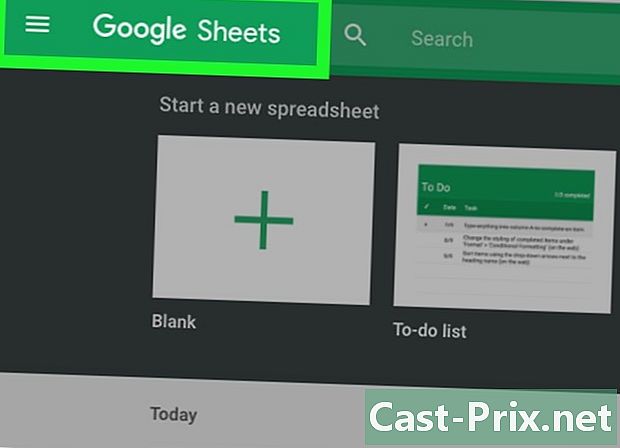
Åbn regnearket. Indtast din søgemaskine https://www.google.com/intl/fr/sheets/about/, åbn derefter dit regneark.- Du kan starte et nyt regneark ved at klikke på det hvide rektangel med et grønt kryds øverst til venstre på din Google Sheets-side.
- Bemærk, at du skal være logget ind på din Google-konto for at få adgang til regnearket. For at gøre dette skal du aktivere det ved at indtaste din og din adgangskode.
-
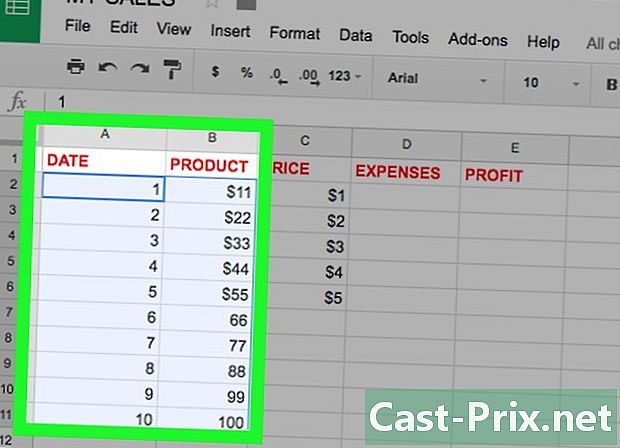
Vælg de kolonner, der skal sorteres. Tryk på musemarkøren i den første celle øverst i din første kolonne til venstre, og hold derefter museknappen nede, og flyt markøren ned til den sidste celle i højre kolonne.- Har alle dine kolonner til at sortere at følge. Sørg for, at du ikke har tomme kolonner mellem kolonner, der indeholder data for at bevare læsbarheden på alle dine data.
- For et nyt regneark skal du starte med at indtaste dine data i kolonnerne.
-
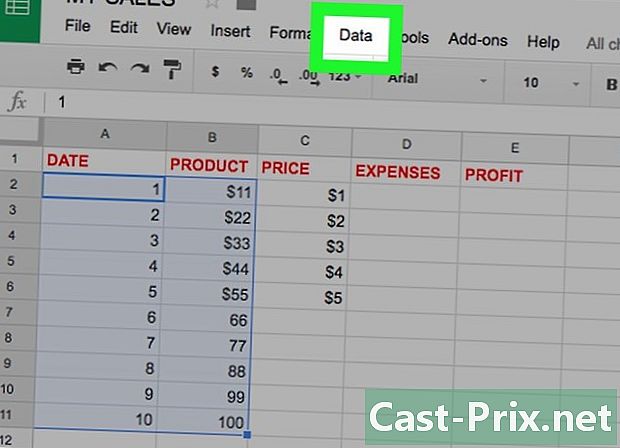
Tryk på knappen data. Klik på i menuen på dit regneark data. -
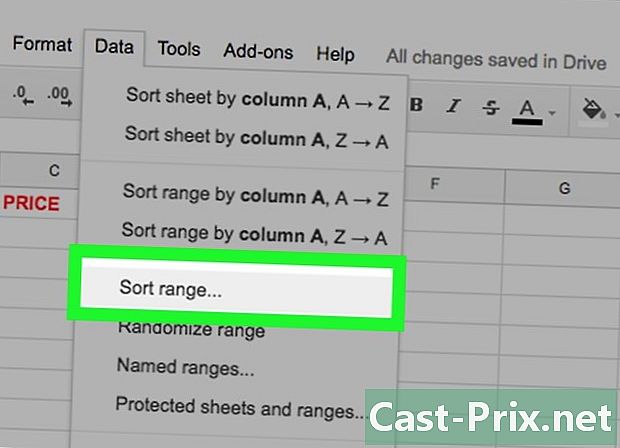
Vælg Sorter stranden. I conuel-menuen af dataKlik på Sorter stranden. -

Vælg referencekolonne. For at sortere skal du vælge i det vindue, der lige har åbnet den søjle, der vil være henvisningen til at udføre handlingen. Rul ned på listen foran Sorter efter op til brevet i kolonnen, der interesserer dig.- Du kan for eksempel have i kolonnen "A" -navne og i kolonne "B" aldre. Afhængig af den referencekolonne, du vælger, kan du sortere dine valgte data efter navn eller alder.
- Bemærk, at for kolonner, der har en header, skal du markere afkrydsningsfeltet foran Data med en stiplet linje.
-
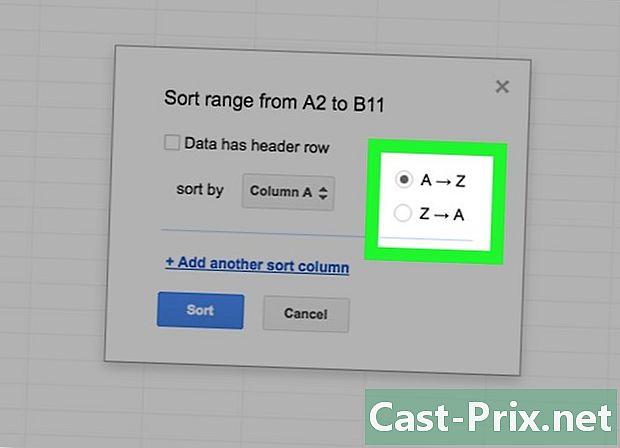
Vælg en sorteringsordre. Afhængigt af hvad der interesserer dig, kan du vælge at sortere i stigende rækkefølge ved at vælge A → Z eller formindskes ved at vælge Z → A.- Vær opmærksom på, at du på dette tidspunkt kan tilføje en kolonne til sortering. Klik bare på linket + Tilføj en kolonne til sortering. Når du har klikket på linket, kan du også slette de kolonner, du vil tilføje for at sortere. Tryk bare på "X" foran den kolonne, du vil fjerne, inden du udfører datasortering.
-
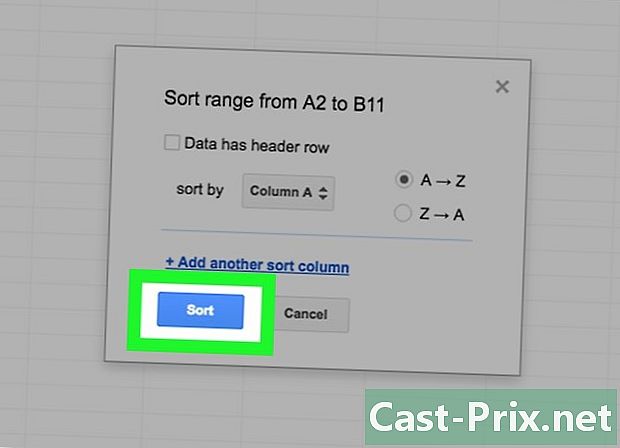
Tryk på knappen slags. Når du har besluttet, hvordan du skal sortere, skal du klikke på den blå knap slags.

